當您想在製作的視頻中添加文字時,此頁面為您提供了實現該目標的9種主要方法。 在Windows,Mac,iPhone,Android和在線上的視頻中添加字幕很容易。
您想在視頻中添加文字的原因有很多。
例如,在共享自製電影之前,您可能希望在視頻上添加文本,以防止他人未經許可使用它。 或者,當您製作遊戲視頻時,可能需要在視頻中添加一些字幕以清楚地顯示技巧。 即使下載不帶字幕的視頻,也可能需要為其添加字幕以輕鬆播放。
幸運的是,我們將在下面詳細介紹如何以9種方式向視頻中添加文本。
更準確地說,您可以獲得排名前9位的應用程序,可幫助您將文本添加到視頻,Video Converter Ultimate,Slideshow Maker,Windows Movie Maker,iMovie,Photoshop,Adobe Premiere,Video ToolBox,Splice和AndroVid。
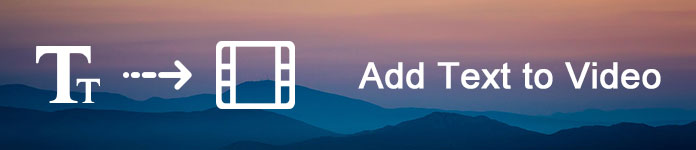
向視頻添加文字
Aiseesoft的 視頻轉換大師 是在Windows和Mac OS上向視頻添加字幕文本的簡單工具。 最大的優勢是在添加字幕時保持原始質量。
平台: 在Windows,Mac
步驟 1 導入視頻以將文本添加到視頻轉換器
將Video Converter Ultimate下載並安裝到您的計算機上,然後啟動該程序。 在主界面上,單擊頂部功能區上的“添加文件”按鈕以導入視頻以添加文本。 或者,您可以下載在線視頻以添加文本。
步驟 2 在視頻中添加字幕文本
導入後,單擊“添加字幕”按鈕以在視頻中添加字幕文本。 您還可以通過單擊“添加音頻”選項將音軌添加到視頻中。 更多的視頻編輯工具位於“編輯”菜單中。
步驟 3 保存生成的視頻
最後,找到底部區域,選擇適當的格式或目標設備,放置目標位置,然後單擊“全部轉換”按鈕以完成操作。

缺點
該軟件的免費試用版使用時間有限。
平台: Windows
幻燈片製作器顧名思義,是照片和視頻製造商。 它使您可以將文本效果添加到製作的視頻中。
1在計算機上免費下載,安裝和運行Slideshow Creator。 單擊添加文件按鈕以導入要添加文本的視頻文件。
2從右側窗口中選擇“文本”,然後選擇要應用的文本效果。
3在視頻編輯窗口下找到“ T”標籤,然後點擊“編輯”按鈕以編輯內容,字體,大小,顏色,運動等詳細信息的文本。
優點
1.它提供了31種不同的文本效果來編輯不同樣式的視頻文件。
2.它允許您自由調整文本字體,大小,顏色和持續時間。
3.您可以設置動作以使文本效果生效。
缺點
該軟件不是免費使用,您需要付費。
這是有關為您製作幻燈片的視頻。 單擊它進行檢查。


平台: Windows
Windows Movie Maker是具有豐富功能的簡單視頻編輯器。
您可以在視頻的任何位置添加文本,並自定義文本的字體,大小,透明度,背景顏色和其他參數。 此外,您還可以設置視頻中文字顯示的開始時間和持續時間。 它還包括基本的視頻編輯工具,例如修剪,旋轉,裁剪等。
1在計算機上運行Windows Movie Maker。 將視頻和圖片導入此軟件。
2導航到項目中要添加標題的位置。 單擊“主頁”選項卡,然後在“添加”部分中選擇“標題”以打開您選擇的可編輯字幕幻燈片。
3編輯影片,例如內容,字體,持續時間等,以將標題添加到影片中。
優點
1.此視頻編輯器是免費的。
2。 界面是用戶友好的。
3.為電影添加多個標題。
缺點
WMM無法再從Microsoft應用商店中下載。
平台: Mac
iMovie是在Mac上的視頻中添加文本的不錯選擇。 您可以使用文本工具在視頻上寫下一些單詞,確定文本的位置並在Apple設備之間傳輸視頻。
它還為文本提供了多種樣式和效果,並提供了豐富的視頻編輯工具。
1在Mac上運行iMovie,然後將視頻文件添加到此應用中。
2點擊瀏覽器上方的“標題”標籤。 瀏覽標題以查找要使用的標題,或使用搜索字段搜索特定標題的名稱。
3將標題拖到時間軸上您想要顯示的剪輯上方。 完成後,單擊“應用”按鈕。
優點
1.該視頻編輯器可在Apple網站上免費下載。
2。 界面簡潔。
缺點
在視頻應用上添加文字僅適用於Mac。
平台: 在Windows,Mac
Photoshop不僅是圖片編輯器,還是簡單的視頻編輯器。 它使您可以將文本添加到整個視頻或某些幀中,並將文本放置在視頻的任何位置。 您可以更改文本的字體,大小,樣式和其他參數,並逐幀編輯視頻。
1在計算機上運行Photoshop。 立即將視頻文件添加到Photoshop。
2瀏覽時間軸,然後單擊左側工具欄中的“文本”選項卡。
3鍵入內容並設置字體,大小,顏色和样式,以使標題顯示在視頻文件中。
優點
1。 輸出質量很好。
2。 界面很簡單。
缺點
1.要使用此視頻編輯器,您應該已訂閱。
2.對於初學者來說有點困難。
平台: 在Windows,Mac
Adobe Premiere是專業的視頻編輯器。 它使您可以在時間軸上視頻剪輯的任何位置添加文本。 您還可以自定義文本的樣式,顏色和其他參數。 此外,您可以使用預設主題使文本看起來更專業。
1在計算機上運行Adobe Premiere,然後將視頻文件拖到該程序中。
2從最頂部的工具欄中,選擇“標題”>“新標題”>“默認靜止圖像”>輸入項目名稱,然後選擇“確定”以打開標題工具窗口。
3設置文本的顏色,字體,大小,樣式和其他屬性以編輯標題和文本。
優點
1.該視頻編輯器包括幾乎所有視頻編輯工具。
2.它具有定制的界面。
缺點
這個視頻編輯器有點貴,對於初學者來說很難。
平台: 網上
視頻工具箱是一種在線編輯視頻的流行方式。 您可以在線調整視頻上的位置文字。 它為每個帳戶提供1500MB的免費存儲空間。 您可以自由自定義文本字體,顏色,大小和更多。
優點
1.此視頻編輯器支持最常用的多媒體格式。
2.它允許您在視頻中添加字幕(硬編碼)和水印文本。
缺點
1.您必須註冊您的個人信息。
2。 視頻編輯工具有限。
3.一次編輯最大600MB的視頻剪輯。
平台: iPhone,iPad
Splice是一款適用於iPhone和iPad的多功能視頻編輯應用程序。 它使您可以將文本直接添加到iPhone上的視頻文件中,並選擇文本的顏色和样式。 它還提供了基本的視頻編輯工具,例如修剪,剪切,旋轉或裁剪,並將最終的視頻保存為1080p HD。
1從App Store將Splice下載到您的iPhone。 運行它,然後從“相機膠卷”中添加視頻文件。
2點擊視頻文件,然後選擇“編輯視頻”選項開始剪輯,調整速度,裁剪,複製或編輯文本。
3選擇第四個選項以輸入文本,選擇顏色並設置字體,大小,部分等。
優點
1。 它可以在App Store免費下載。
2.它免費提供各種視頻編輯工具。
缺點
它僅允許您從“相機膠卷”導入視頻。
平台: Android
AndroVid是在Android設備的視頻上添加文本的簡單方法。 您可以在Android手機上的視頻上寫下文字,然後使用編輯工具修剪視頻。 對於帶有文本的編輯視頻,您可以直接將結果直接分享到社交網絡。
1從Google Play將AndroVid下載到您的Android手機。 打開它,並將視頻文件添加到該軟件。
2點按視頻文件以進入編輯界面,您可以在其中添加音樂,合併,反向,調整效果,裁剪,添加文本等
3點擊文本選項卡設置文本大小,樣式,位置等。
優點
1.此向視頻應用添加文本是免費的。
2。 界面直觀。
缺點
1。 輸出質量有點差。
2.廣告令人分心和煩人。
根據上面的前9個教程,您可能會了解如何在Windows,Mac,iPhone和Android的視頻中添加文本。 如您所見,在視頻上添加文本並不難,如果選擇正確的視頻編輯實用程序,則可以輕鬆地在視頻中添加標題/文本/字幕。